Vulcan 知識庫
機箱管理
連接到機箱
您可以通過按主編輯功能區功能選單中的新增按鈕來添加機箱。然後,您將看到以下對話框視窗:
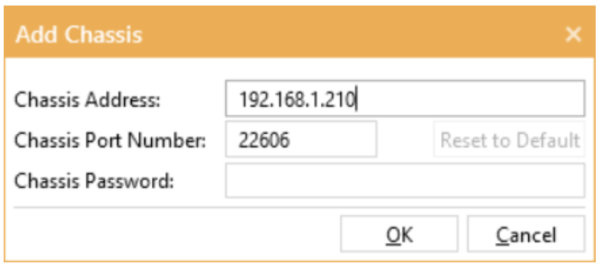
- 在機箱 位址欄位中填寫機箱的IP位址。
- (可選)如果通過更改埠號的 NAT 路由器連接到機箱,請更改 機箱埠號 值。默認埠值為 22606。如果您已更改埠值並希望恢復為預設值,則可以按重置 為預設值 按鈕。
- 在機箱密碼欄位中輸入為 機箱 分配的密碼。
- 按確定按鈕。
- 下次打開「 添加機箱 」視窗時,它將記住您上次輸入的值。如果您更改了埠號並需要恢復為預設值 Xena 埠號只需按重置 為預設值 按鈕。
編輯機箱資訊
如果您需要修改機箱的位址或密碼詳細資訊,您可以在 機箱資源管理器 中選擇機箱,然後在右側的面板上進行更改。請注意,僅當您保留了機箱時,才會啟用面板進行編輯。請記住在編輯後重新啟動 機箱 ,以使更改生效。
重新連接到機箱
如果您失去了與機箱的連接,例如由於本地網路連接中斷,您可以通過在資源樹檢視中選擇機箱並按功能區功能表中的重新連接按鈕來手動重新連接。
此操作也可在樹檢視中機箱項的右鍵單擊上下文功能表中使用。
從機箱斷開連接
您可以強行斷開與機箱的連接,而無需將其從專案中移除。這還將阻止 VulcanManager 嘗試重新連接到機箱,直到您專門選擇重新連接到該機箱。如果您在配置中定義了機箱,並且知道該機箱將脫機較長時間,則可以使用此選項。
拆卸機箱
如果專案中不再需要某個機箱,只需選擇機箱,然後按功能區功能表中的“移除機箱”按鈕即可。此操作也可在樹檢視中機箱項的右鍵單擊上下文功能表中使用。
故障排除
如果密碼遺失:
密碼的預設值為 xena,可以從 VulcanManager 的機箱面板進行更改。
如果忘記了密碼,在測試儀啟動后的前兩分鐘內(當測試埠 LED 開始閃爍時),您可以使用機箱序列號作為密碼。序列號也印在機箱背面的標籤上。
登錄后,(重新)設置密碼。
如果 IP 位址遺失:
如果您忘記了機箱的IP位址,則需要另一種方式與之聯繫。這是通過從PC到「Ext」乙太網埠的點對點連接來完成的。“分機”埠位於“管理”埠的右側。
“Ext”埠預配置了以下IP設置: 位址:172.16.255.210
子網:255.255.255.0
閘道:無
您必須將PC埠靜態配置為172.16.255.x範圍內的IP位址,然後才能再次 ping 機箱。
現在啟動 VulcanManager,並使用 IP 位址 172.16.255.210 連接到機箱。
在機箱主屬性下,您可以看到為“Mgmt”埠配置了哪個IP位址,您可以保留機箱並在必要時進行更改。對「Mgmt」埠的IP位址的更改將在重新啟動機箱後生效。
請注意,無法更改「Ext」埠的IP配置,並且不應將“Mgmt”埠配置為使用此子網。

